【摘要】:表8-3 人员档案列表步骤1 启动企业应用平台,以操作员“0031吉燕”的身份登录账套003,登录日期设为“2010-01-31”。步骤2 在“基础设置”选项卡下,依次双击选项“基础档案”→“机构人员”→“人员档案”命令,打开“人员列表”窗口。□所属“行政部门”:101。参照表8-3所列人员信息,继续输入其他人员档案。步骤7 所有人员档案建立完毕后,单击工具栏中的“退出”按钮,关闭“人员档案”窗口。图8-5 “人员列表”窗口中显示建立好的人员档案

账套003的人员信息见表8-3。下面我们来为其建立人员档案。
表8-3 人员档案列表
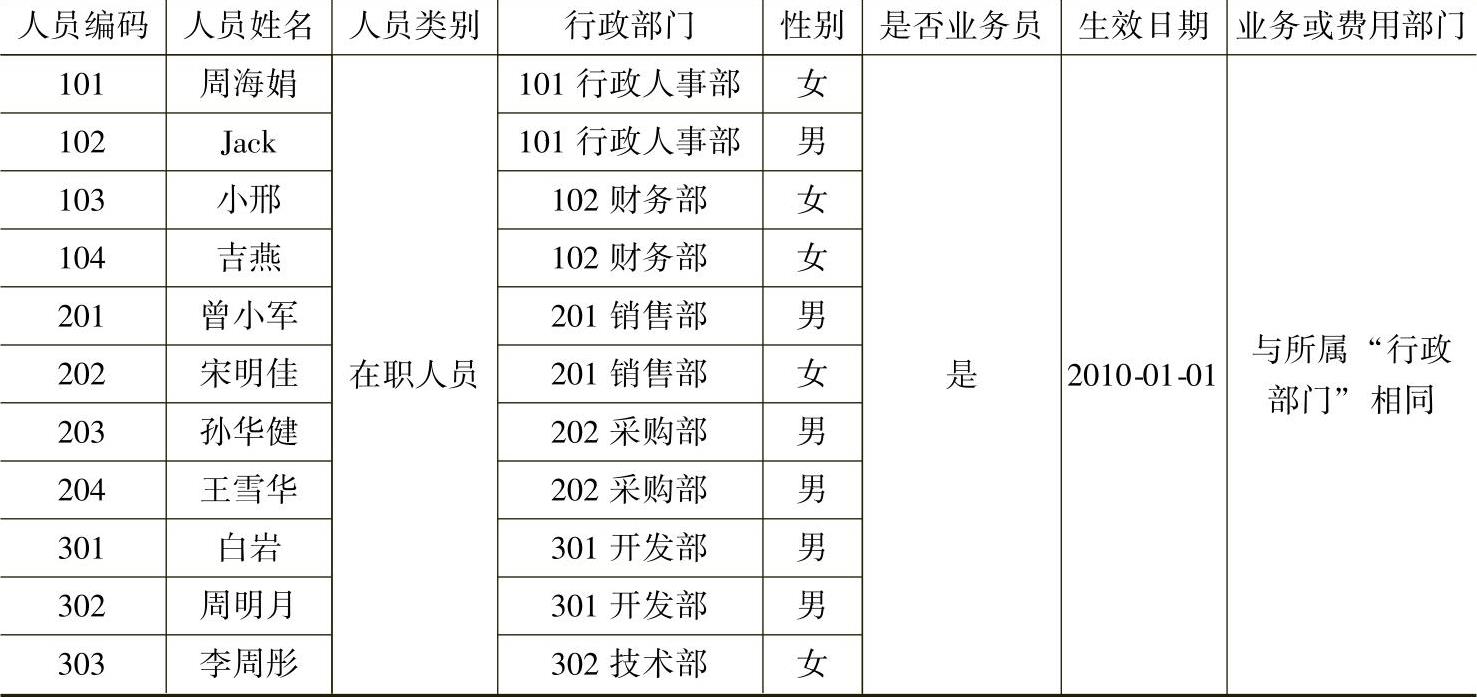
步骤1 启动企业应用平台,以操作员“0031吉燕”的身份登录账套003,登录日期设为“2010-01-31”。
步骤2 在“基础设置”选项卡下,依次双击选项“基础档案”→“机构人员”→“人员档案”命令,打开“人员列表”窗口。
步骤3 单击工具栏中的“增加”按钮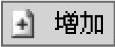 ,打开如图8-4所示的“人员档案”窗口。
,打开如图8-4所示的“人员档案”窗口。
步骤4 依次输入第一个人员的相关信息,其中后三项内容可以通过“参照”按钮 进行选择。以下5项内容是必填项,其他信息可选填。
进行选择。以下5项内容是必填项,其他信息可选填。
 “人员编码”:101。
“人员编码”:101。
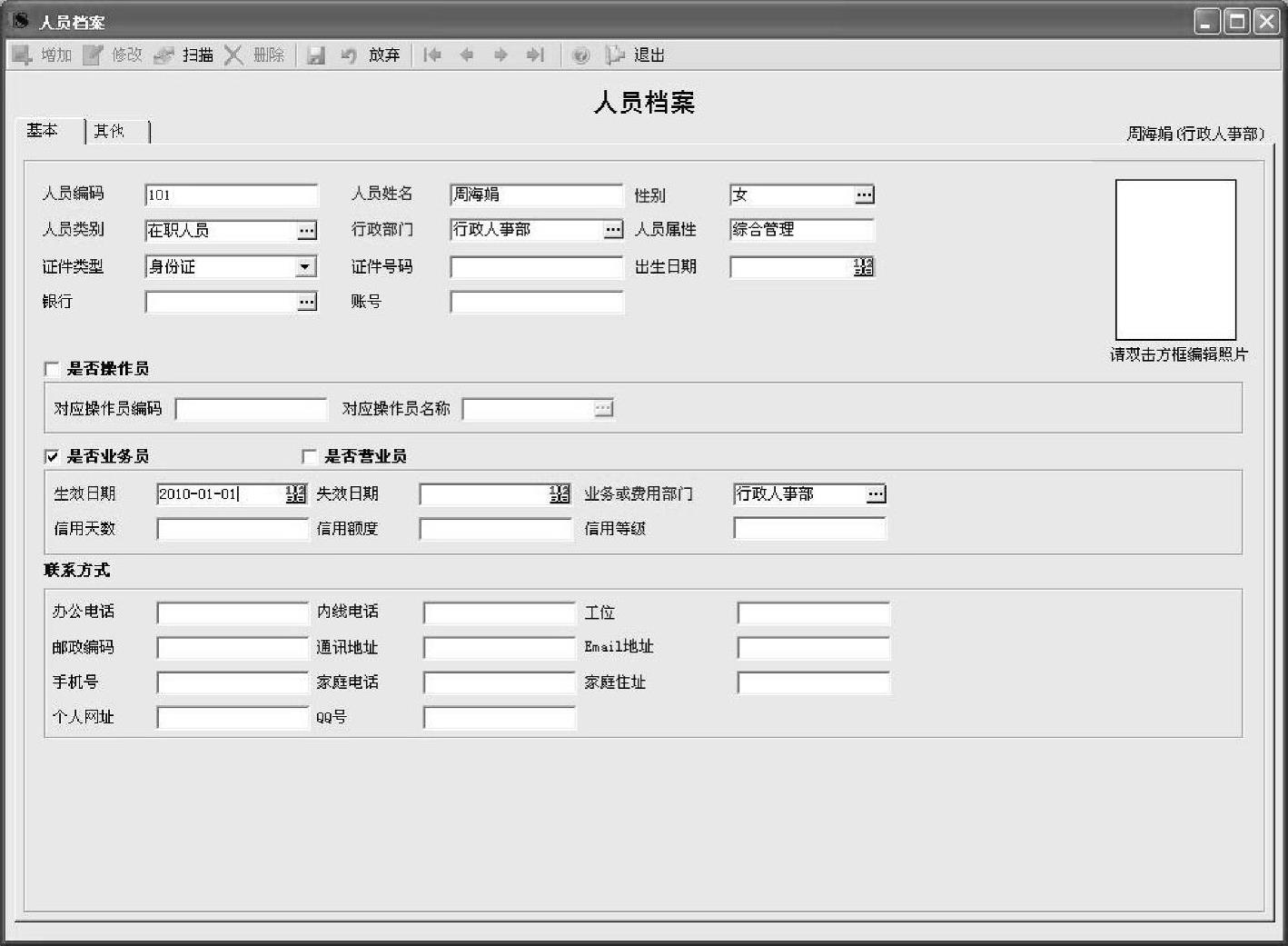
图8-4 “人员档案”窗口
□“人员姓名”:周海娟。(www.xing528.com)
□“性别”:女。
□“人员类别”:在职人员。
□所属“行政部门”:101(行政人事部)。
步骤5 为了能够进行往来核算,需要选中“是否业务员”复选框 ,并将生效日期设为“2010-01-01”,“业务或费用部门”与所属行政部门相同即可。
,并将生效日期设为“2010-01-01”,“业务或费用部门”与所属行政部门相同即可。
步骤6 信息填写完毕后,单击工具栏中的“保存”按钮 。参照表8-3所列人员信息,继续输入其他人员档案。
。参照表8-3所列人员信息,继续输入其他人员档案。
步骤7 所有人员档案建立完毕后,单击工具栏中的“退出”按钮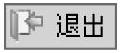 ,关闭“人员档案”窗口。建立完成的“人员列表”如图8-5所示。
,关闭“人员档案”窗口。建立完成的“人员列表”如图8-5所示。
步骤8 单击左侧的部门名称,右侧即可显示该部门下的所有人员列表。单击“退出”按钮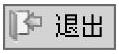 ,退出“人员列表”窗口。
,退出“人员列表”窗口。

图8-5 “人员列表”窗口中显示建立好的人员档案
免责声明:以上内容源自网络,版权归原作者所有,如有侵犯您的原创版权请告知,我们将尽快删除相关内容。




